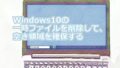Windows10のタスクバーですが、自動で隠して非表示にすることができます。使用したいときだけ手動で表示することができます。今回は、Windows10のタスクバーを手動で表示する方法について紹介いたします。
タスクバーの表示について
Windows10のタスクバーですが、通常は、画面の下側に表示されています。
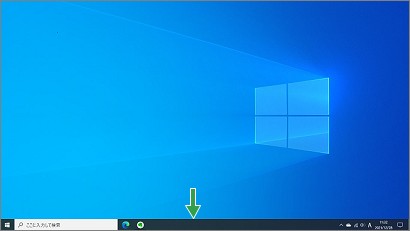
タスクバーの設定を変更すると、自動的に隠すことができます。
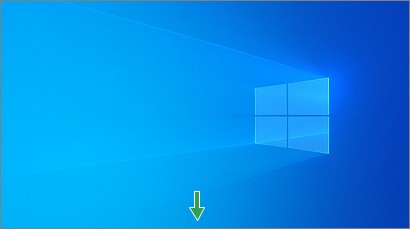
タスクバーの自動的に隠す設定をすると、次のようになります。
- タスクバーが自動で隠れる
-
使用時に手動で表示する
タスクバーを自動的に隠す設定をすると、使用する時に手動で表示します。マウスやショートカットキーで表示することができます。ショートカットキーを使用すると、直ぐに表示できて便利です。
非表示にすると、タスクバーに目がいかず集中したいときなど便利です。また、ほんの少しですが画面を広く使うことができます。画面キャプチャーする時も、タスクバーが映らなくて良いと思います。
タスクバーを隠す設定
Windowsキー+Iキー(英文字のアイ)を押して、Windowsの「設定」を表示します。表示されたウィンドウで「個人用設定」をクリックします。
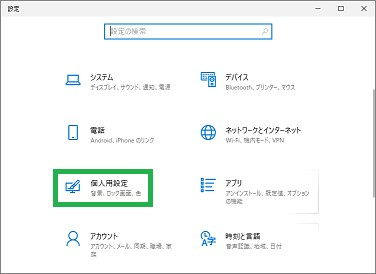
左のメニューから「タスクバー」をクリックします。右側の「タスクバー」の下に表示されている「デスクトップモードでタスクバーを自動的に隠す」をオンにします。これでタスクバーを自動的に隠すことができます。

隠れているタスクバーを表示する方法
隠れているタスクバーを、使用したい時に手動で表示することができます。タスクバーを表示するには、マウスカーソルをタスクバーの位置に移動します。
キーボードでも表示することができます。キーボードで表示する方法は次のようになります。キーを使い分けると、タスクバーを表示して、どこにカーソルを置くかを指定することができます。
アプリのアイコン Windowsキー+Tキー
Windowsキー+Tキーを押すと、表示されているアプリにカーソルがある状態で表示されます。アプリケーションの選択がすぐにできます。

通知領域 Windowsキー+Bキー
Windowsキー+Bキーを押すと、通知領域にカーソルが表示されます。
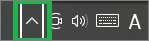
検索 Windowsキー+Sキー
Windowsキー+Sキーを押すと、「検索」にカーソルを表示します。

タスクバーが表示されない場合
上記のキーを押しても、タスクバーが表示されなくなったら、Windowsキーを押してスタートメニューとタスクバーを表示します。
その後に上記のキー操作を行うと、タスクバーの上にカーソルを移動することができます。
その他について
画面の表示を少なくする
その他にもデスクトップやタスクバーの表示を変更して、使いやすくすることができます。また、あまり使用しないものの表示を少なくして、画面をスッキリさせることができます。
こちらでデスクトップやタスクバーの表示を変更する方法について説明しています。
まとめ
今回は、Windows10のタスクバーを自動的に隠す設定方法について紹介しました。タスクバーを使用する時に手動で表示すると、画面に表示されるものが、少しが少なくなります。集中して作業したい時や、画面が少し広くなるので良いと思います。
読んでいただき、ありがとうございます。
参考になりましたら、幸いです。